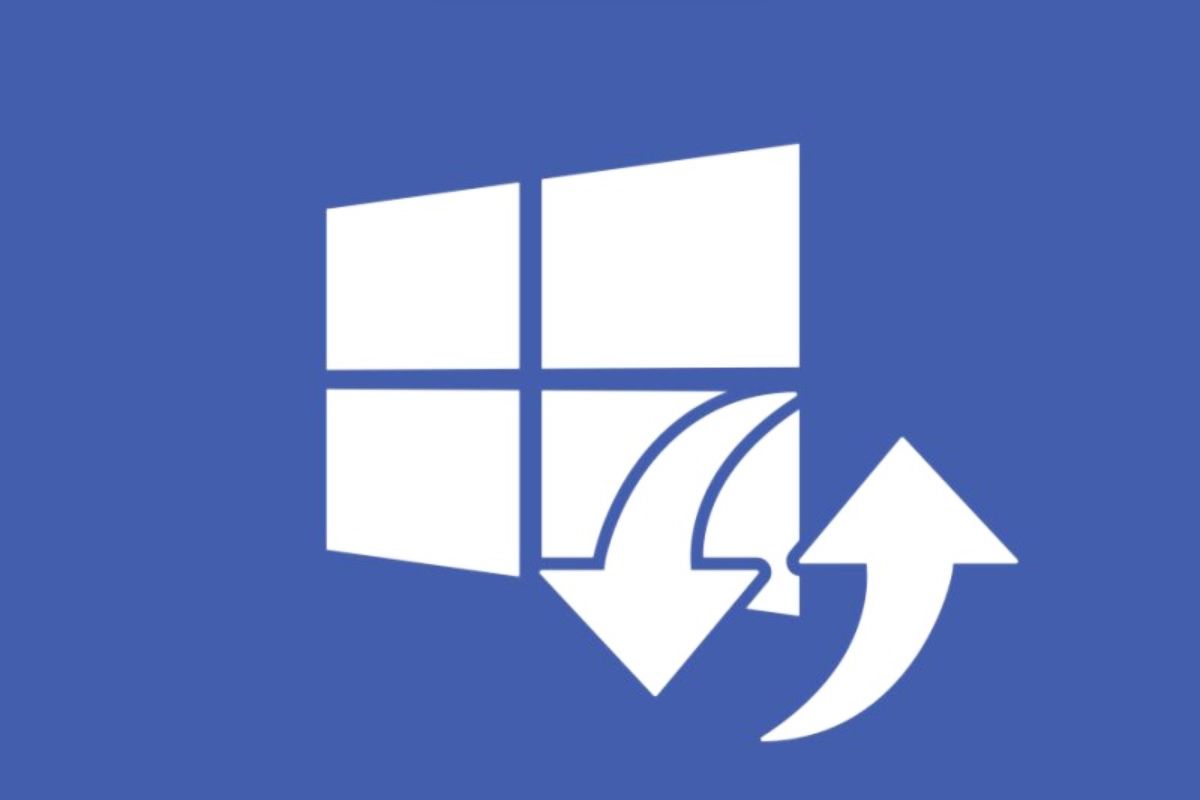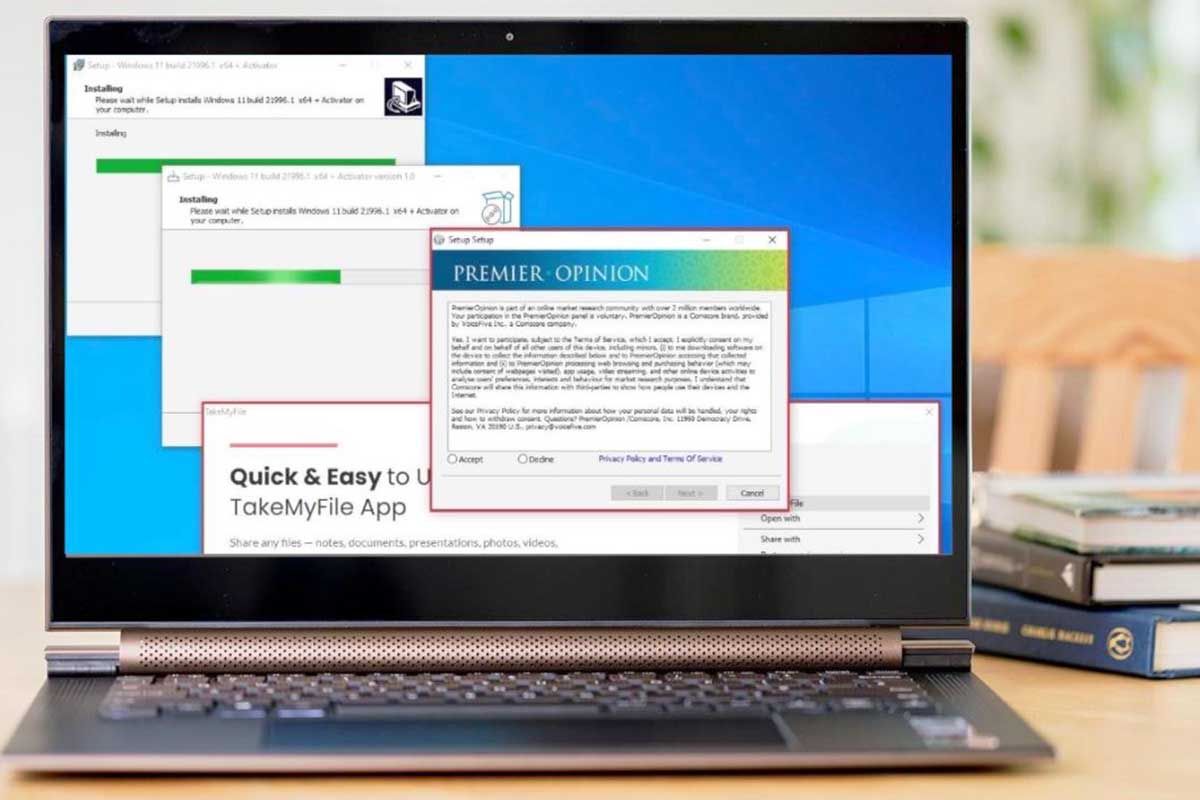ขอบคุณการปรับปรุงที่ได้รับแอปพลิเคชันที่ติดตั้งโดยค่าเริ่มต้นในระบบปฏิบัติการของ Microsoft Windows คุณไม่ต้องดาวน์โหลดโปรแกรมที่สามที่สามหรือใช้เครื่องมือออนไลน์เพื่อทำงานเฉพาะ
ตัวอย่างเช่น,เครื่องคิดเลข Windows 11 ช่วยให้คุณสามารถแปลงเหรียญเรียบง่ายเร็วและฟรี ฟังก์ชั่นนี้รวมอยู่ในแอปพลิเคชันเองดังนั้นจึงไม่จำเป็นต้องดาวน์โหลดเวอร์ชันที่ได้รับการปรับปรุงหรือแก้ไขการลงทะเบียน Windows เพื่อเปิดใช้งาน
ที่นี่เราจะไปที่ด้านล่างของเรื่องโดยตรงและเราจะอธิบายในไม่กี่ขั้นตอนวิธีเปลี่ยนสกุลเงินด้วยเครื่องคิดเลข Windows 11-คุณไม่ควรพลาด!
วิธีแปลงเหรียญด้วยเครื่องคิดเลข Windows 11
ด้วยบทช่วยสอนที่เราจะแสดงให้คุณเห็นด้านล่างคุณไม่สามารถทำได้เข้าถึงตัวแปลงเหรียญเครื่องคำนวณ Windows 11แต่คุณจะมีความเป็นไปได้ใช้เครื่องคิดเลขวิทยาศาสตร์และกราฟิกโหมดที่รวมอยู่ในค่าเริ่มต้นในแอปพลิเคชันนี้
- ขั้นตอนแรกที่คุณต้องทำคือเปิดเครื่องคิดเลขบนคอมพิวเตอร์ของคุณ- คุณสามารถหาเธอได้โดยการเขียนคำ"เครื่องคิดเลข"ในเครื่องมือค้นหาบาร์ Windows 11
- เมื่อคุณเปิดเครื่องคิดเลข Windows 11 แล้วคุณจะต้องคลิกที่แถบแนวนอนสามเส้นที่ปรากฏขึ้นทางด้านซ้ายของหน้าจอ
- เมนูจะปรากฏขึ้นด้วยตัวเลือกหลายตัวเลือกคุณจะต้องเลือกชื่อที่บอกว่า"แยก"-
- ในไม่กี่วินาทีคุณทำได้ใช้ตัวแปลงสกุลเงินในเครื่องคิดเลข
เป็นมูลค่าการกล่าวขวัญว่าฟังก์ชั่นนี้ช่วยให้คุณสามารถแปลงสกุลเงินใด ๆมีสกุลเงินทั้งหมดของโลก ในทำนองเดียวกันใบเสนอราคาได้รับการปรับปรุงอย่างต่อเนื่องแม้ว่าเราจะแนะนำให้คลิกใน"อัตราการอัปเดต"ก่อนที่คุณจะใช้ตัวแปลงที่เป็นปัญหา
สุดท้าย แต่ไม่ใช่ด้วยเหตุผลนั้นหากเครื่องคิดเลขที่คุณติดตั้งใน Windows 11 ไม่มีตัวแปลงเหรียญคุณต้องอัปเดตแอปพลิเคชันเพื่อให้โหมดนี้เปิดใช้งานบนคอมพิวเตอร์ของคุณ